時間:2016-08-08 來源:互聯網 瀏覽量:
windows xp專業版係統在使用的時候,尤其是辦公室人員經常需要使用到打印機,那麼xp如何添加網絡打印機?需要哪些步驟?下麵小編就跟大家說說xp添加網絡打印機的快捷方法。
xp添加網絡打印機步驟:
1、首先看一下你同事的打印機型號,以下麵的型號為例,以及你同事的電腦屬性裏麵的電腦名稱(一般大型公司的IT部門會對電腦進行編號,標注上使用人的姓名);

2、單擊 開始-設備和打印機;
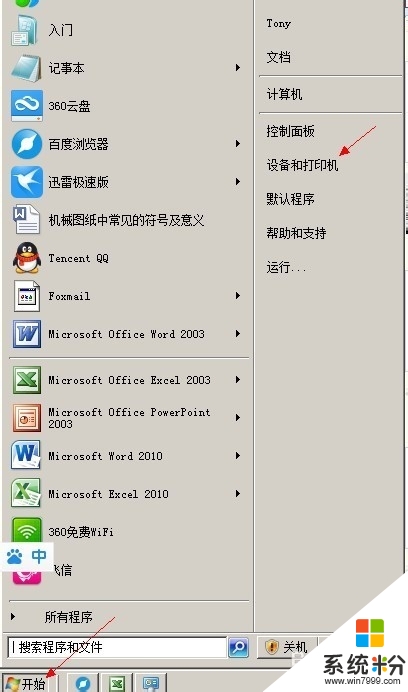
3、然後點擊 添加打印機-添加網絡打印機,Win7係統會自動搜索網絡打印機,列出所有搜索內容;
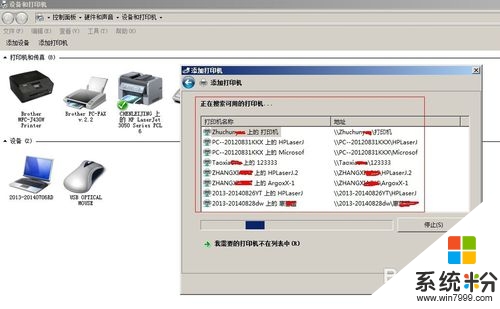
4、然後根據你同事的姓名,在列表裏尋找拚音名字,和對應的打印機型號,然後雙擊你尋找到的打印機及姓名;
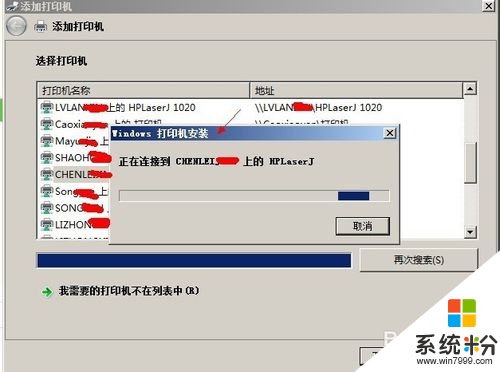
5、耐心等待一會兒,隻要你的網絡正常,同事網絡也正常,然後必然就會出現安裝成功字樣。
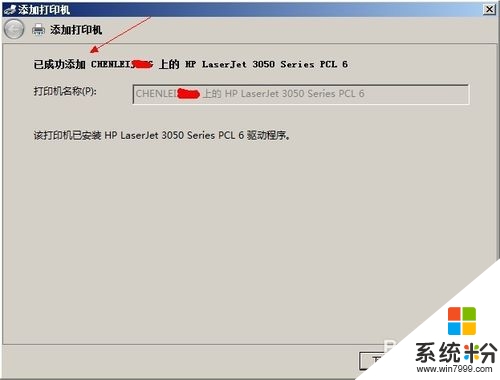
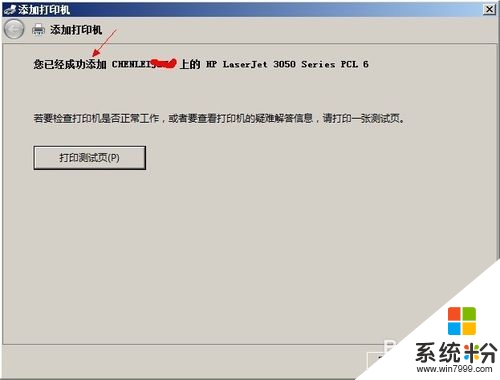
xp添加網絡打印機的快捷方法就暫時跟大家分享到這裏,希望上述的方法能幫到需要自己連接網絡打印機的用戶。更多電腦係統下載後使用的疑問都可以上係統粉官網查看。